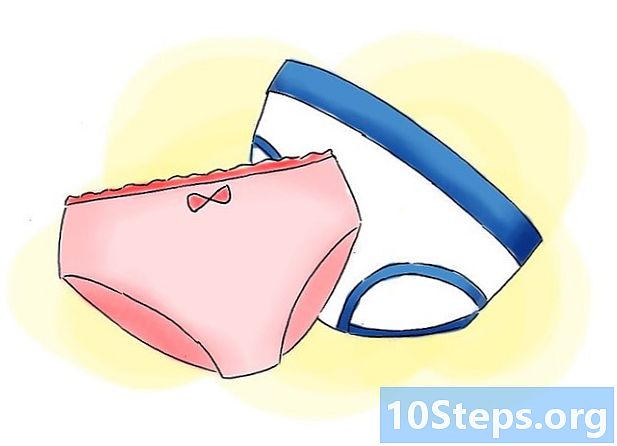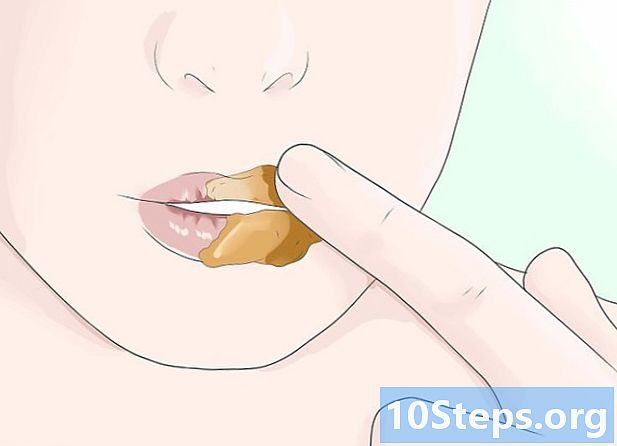مصنف:
Lewis Jackson
تخلیق کی تاریخ:
13 مئی 2021
تازہ کاری کی تاریخ:
1 مئی 2024

مواد
یہ مضمون آپ کو USB ڈرائیو کا استعمال کرتے ہوئے ونڈوز 7 کو انسٹال کرنے کا طریقہ سکھائے گا۔ آپ کی USB ڈرائیو کو درست شکل دینے کے لئے ونڈوز کمانڈ ٹرمینل کا استعمال کرتے ہوئے اقدامات آپ کی رہنمائی کرتے ہیں۔
اقدامات
USB پورٹ میں USB اسٹک داخل کریں ، شروع کریں> تمام پروگراموں> معاونین> فرمان اصطلاح>> (دائیں کلک کریں) کے طور پر ایڈمنسٹریٹر چلائیں۔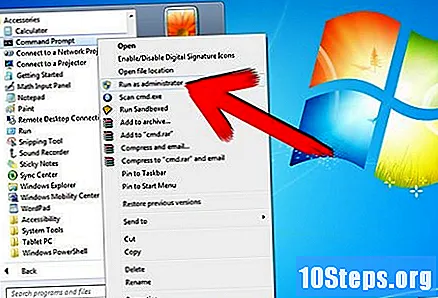
- ایم ایس ڈاس ونڈو میں درج ذیل کمانڈ درج کریں۔
- ڈسکپارٹ
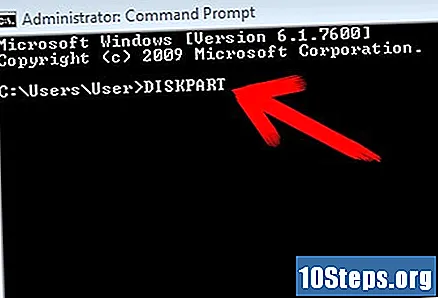
- فہرست ڈسک
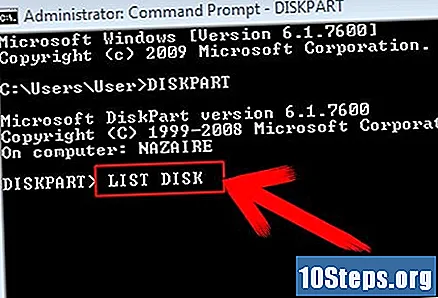
- ڈسکپارٹ
- فہرست میں ، اپنی USB ڈرائیو کا ڈسک نمبر تلاش کریں۔ اگلی کمانڈ میں سرخ نمبر کے بجائے اسے درج کریں۔ یہاں ، ڈسک نمبر 1 کے طور پر دکھایا گیا ہے (مزید تفصیلات کے لئے تصویر دیکھیں)۔
- ڈسک 1 منتخب کریں
- صاف
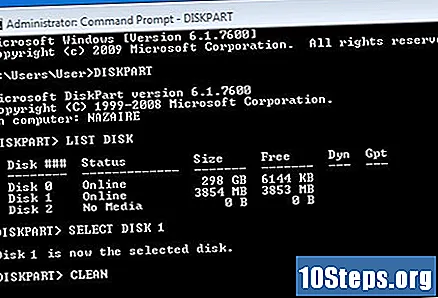
- پارٹمنٹ پرائمری بنائیں
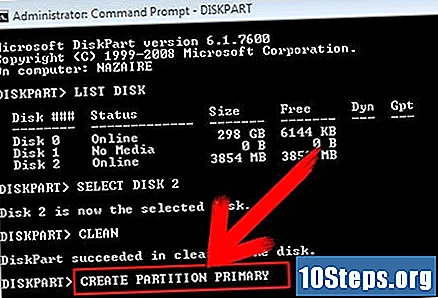
- حصہ منتخب کریں فعل (Win7 منتخب حصہ = 1 کا استعمال کرتے ہوئے اور پھر فعال)
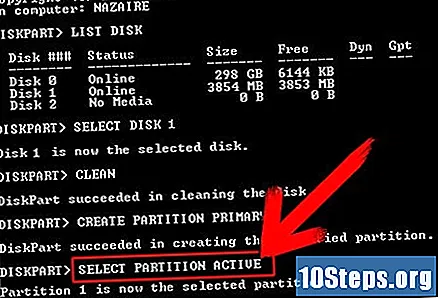
- فارمیٹ ایف ایس = این ٹی ایف ایس (اس میں کچھ وقت لگ سکتا ہے)
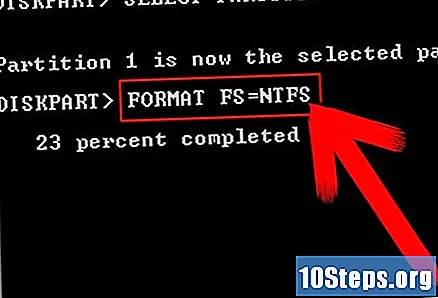
- تفویض
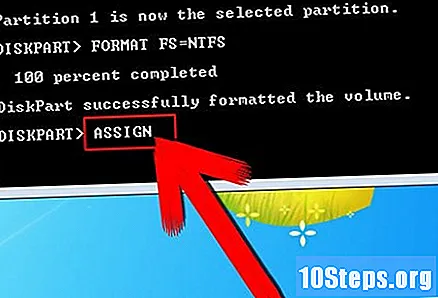
- باہر نکلیں
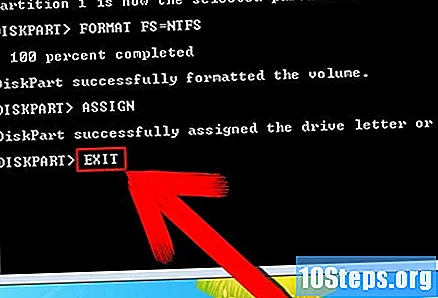
- اب ٹرمینل بند نہ کریں!
- ڈرائیو میں ونڈوز ڈی وی ڈی داخل کریں اور اس کے لئے دھن ، اور ونڈو میں USB ڈرائیو دیکھیں میرے کمپیوٹر، اور درج ذیل کمانڈوں میں سرخ حرفوں کے بجائے ان خطوط کا استعمال کریں۔
- D: CD BOOT (D DVD ڈرائیو خط ہے)
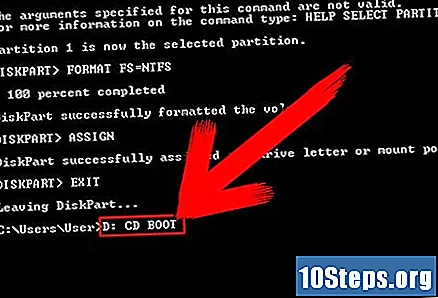
- سی ڈی بوٹ

- BOOTSECT.EXE / NT60 H: (H قلم کی ڈرائیو کا خط ہے)
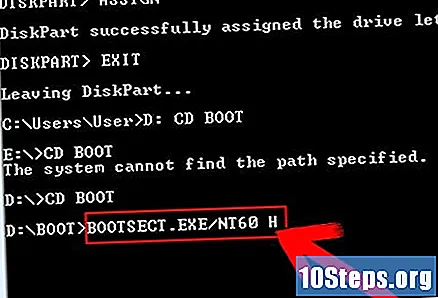
- D: CD BOOT (D DVD ڈرائیو خط ہے)
اب کمانڈ ٹرمینل سے باہر نکلیں ، اور DVD کے مندرجات کو USB ڈرائیو میں کاپی کریں۔ فلیش ڈرائیو تیار ہے ، اور آپ اس کے ساتھ ونڈوز کا آغاز کرسکتے ہیں ، لیکن آپ کو انسٹالیشن شروع کرنے سے پہلے BIOS میں بوٹ کی ترجیحی ترتیب کو تبدیل کرنے کی ضرورت ہوگی۔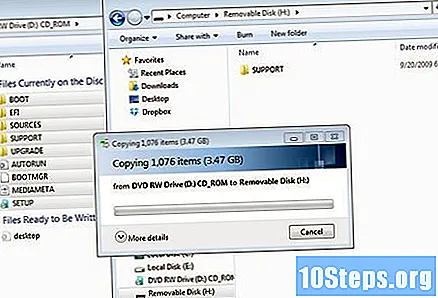
- ختم
اشارے
- فارمیٹنگ کے عمل کو تیز کرنے کے لئے ، "فارمیٹ ایف ایس = این ٹی ایف ایس کوئیک" استعمال کریں۔
انتباہ
- مرحلہ 3 میں غلط ڈسک کا انتخاب غلط ڈرائیو پر ڈیٹا کو کھونے کا سبب بن سکتا ہے۔
ضروری سامان
- 4GB قلم ڈرائیو
- ونڈوز انسٹالیشن سی ڈی
- ونڈوز کمپیوٹر